Q&A情報
Windows メールのアドレス帳データを復元する方法 (Windws Vista)
文書番号:104377
最終更新日:2007/10/18 10:52
ご質問
バックアップした Windows メールのアドレス帳データを復元する方法を教えてください。
回答
ここでは、バックアップした Windows メールのアドレス帳データを復元する方法について説明します。
Windows メールのアドレス帳データを復元する場合は、以下の操作を実行します。
【補足】
ここでは、[ローカル ディスク (D:)] 内にバックアップしたデータを復元する方法を説明します。
注意事項
Prius AW37W5T/AW35W5T/AW37W5U は、製品出荷時のドライブレターが、(C:) ハードディスクドライブの第一パーティション、(D:) メモリカードリーダー、(E:) ハードディスクドライブの第二パーティション、(F:) CD/DVD ドライブに設定されています。
ドライブレターの変更を行われていない場合は、下記手順内の [ローカル ディスク (D:)] を [ローカル ディスク (E:)] にお読み替えください。
● 操作手順
- Windows メールを起動します。
- [ファイル] をクリックし、[インポート] - [Windows 連絡先] の順にクリックします。
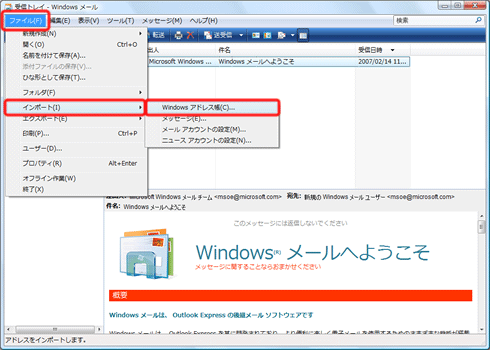
- [Windows アドレス帳にインポート] 画面が表示されたら [CSV (カンマ区切り)]をクリックし、[インポート] をクリックします。
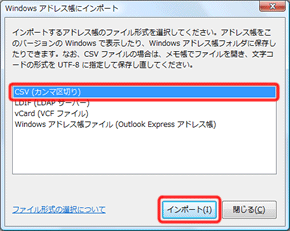
- [CSV のインポート] 画面が表示されたら、[参照] をクリックします。
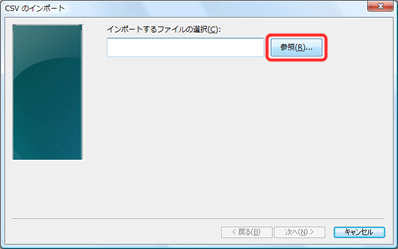
- [開く] 画面が表示されたら バックアップしたアドレス帳のファイル名をクリックし、[開く] をクリックします。
※ ここでは、[ローカル ディスク (D:)] 内の [アドレス帳] フォルダ内にバックアップした [アドレス帳] をクリックします。
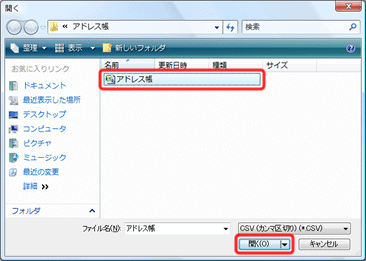
- [CSV のインポート] 画面に戻るので、[次へ] をクリックします。
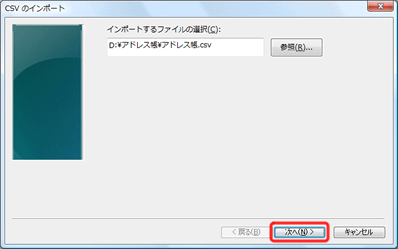
- [完了] をクリックします。
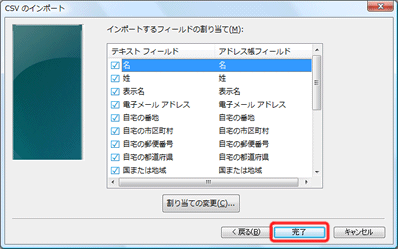
- [閉じる] をクリックして [Windows アドレス帳のインポート] 画面を閉じます。
【補足】
アドレス帳をバックアップする方法については、以下の文書をご参照ください。